当需要开具增值税专用发票时,需要在此处开具。根据业务需求,增值税专用发票分为正数发票与红字发票,下面对正数增值税专用发票和红字增值税专用发票的填开方法分别介绍。
1.1正数增值税专用发票填开
1.1.1普通开具
操作步骤:
【第一步】在发票管理模块,点击“发票填开/增值税专用发票填开”菜单项或导航图上的“发票填开/增值税专用发票填开”按钮(如图1-1所示),系统弹出“增值税专用发票填开”窗口,如图1-2所示。
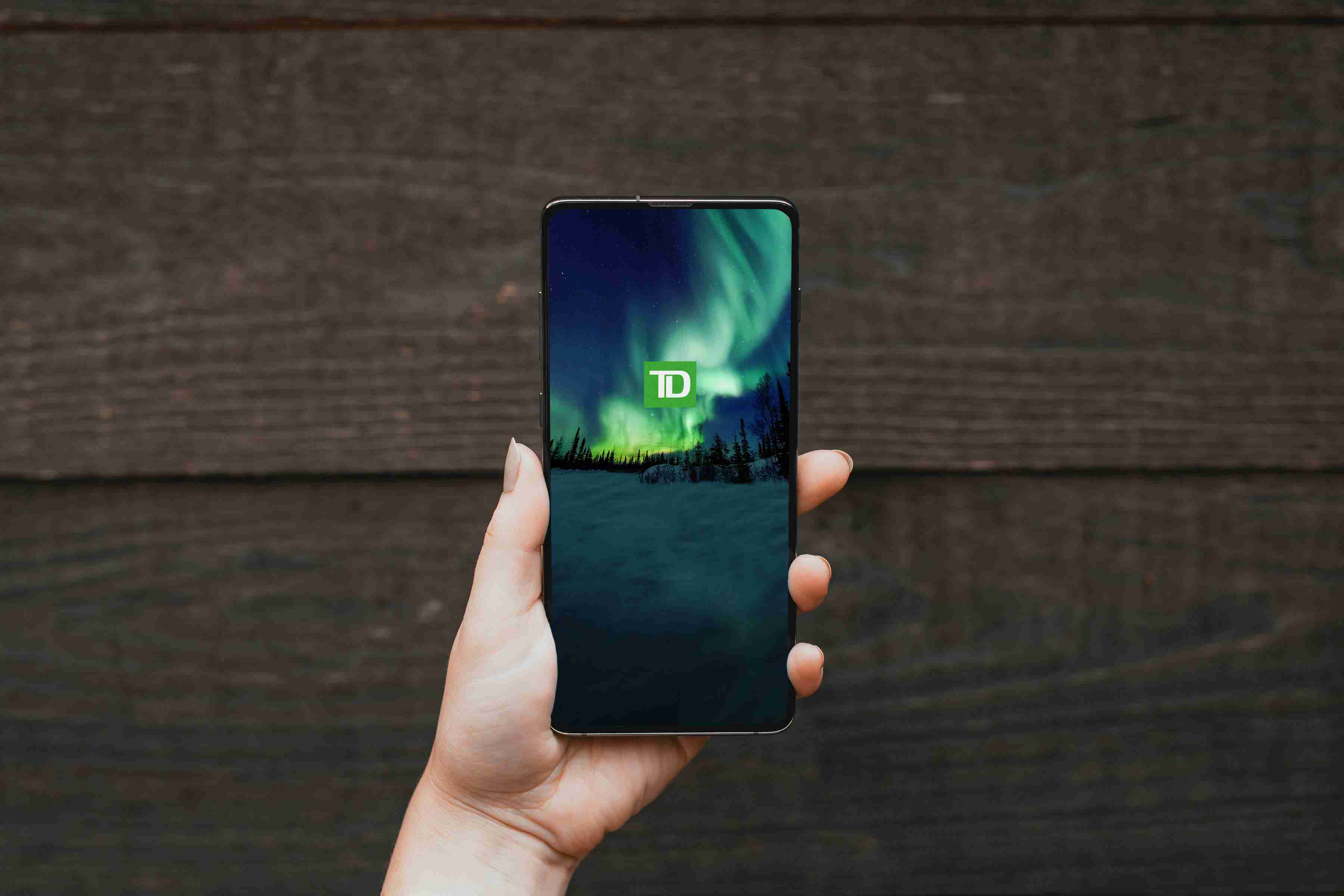
图1-1发票填开菜单
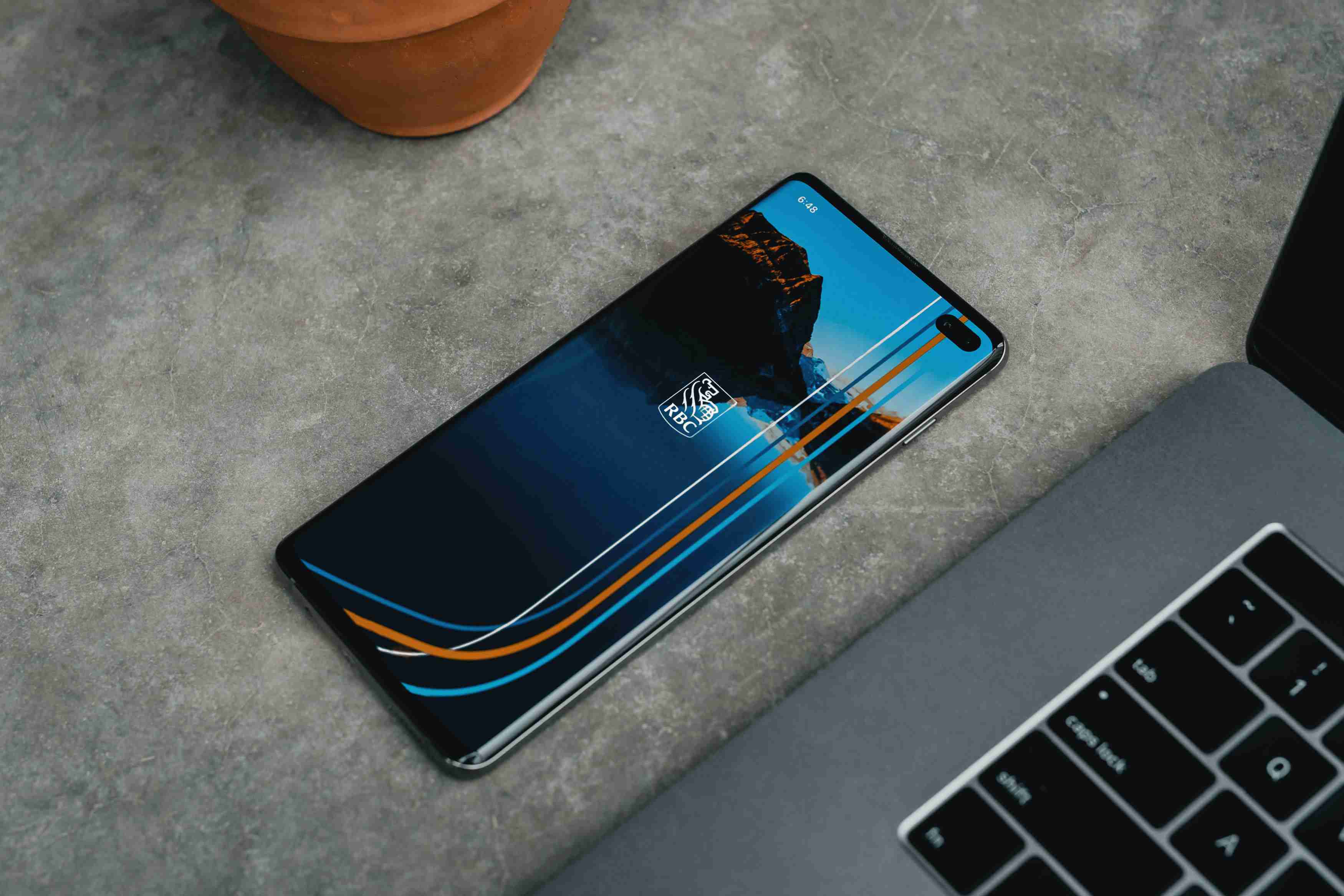
图1-2增值税专用发票填开窗口
2 说明:
① 发票填开菜单中显示出的下级子菜单内容和企业授权开具的发票种类有关。
② 当系统具有多卷同种类发票时,增值税专用发票是默认按卷号顺序调用发票。即当前一卷发票开具完后,系统自动调出下一卷同种类发票进行填开。增值税普通发票是可以按需要在发票填开界面左上角的“发票代码”选择开具任意一卷发票进行开具。
③ 发票填开界面:由以下三个主要组成部分:
a) 购方信息区域:用于填写购方有关信息。
b) 商品信息区域:用于填写所售商品详细信息以及清单和折扣等。
c) 其它信息:销售方(本单位)信息、发票号码、开票日期、密文、备注栏、收款人、开票人、复核人等。这些信息收款人和复核人需要选择,备注需要填写,其它信自己皆系统生成,无需用户填写。
【第二步】填写购方信息,方法如下:
方法一:客户编码库中取数据。点击“名称”或“纳税人登记号”编辑框右侧的按钮,便弹出“客户选择”窗口,如图1-3所示。选取一个客户并双击,则本条客户信息便写入发票界面的购方信息栏。

图1-3客户选择窗口
方法二:直接填写。“名称”项最大长度为100个数字字母或50个汉字;“税号”可以为6-20位的数字或字母;“地址电话”与“银行账号”均可打印100个数字字母或50个汉字。名称和纳税人识别号均支持模糊查询匹配以便于用户输入。
2 说明:
① 若用户填开发票时的客户信息不在客户编码库中,则用户可以在客户信息的各文本框中直接输入相应信息,发票保存后客户信息会保存到客户编码库中。
② 连续开票时,如果下一张发票要延续使用本张发票的购买方信息,可以勾选开票界面右部的“客户信息”。
【第三步】填写商品信息,具体操作方法分为以下几种情况:
第一种:不带清单和折扣的发票
1. 点击“货物或应税劳务、服务名称”编辑框右侧的按钮,便弹出“商品编码选择”窗口,点击 “商品编码”或“税收编码”标签,切换编码窗口如图1-4,选择某一条商品编码或税收分类编码,然后双击,如果选择商品编码则本条商品的名称、规格型号、单位、单价和税率等信息便写入发票界面的商品信息行,其中“名称”、“规格型号”、“单位”和“单价”等数值可以修改,“税率”可从下拉框中重新选择。如果选择用税收分类编码开票,则弹出“税收分类编码设置”窗口如图1-5,用户需要选择“使用税率”、是否“享受优惠政策”、“优惠政策类型”,点击左下角的“保存”按钮,提示修改成功,点击确认按钮,信息便写入发票界面的商品信息行。
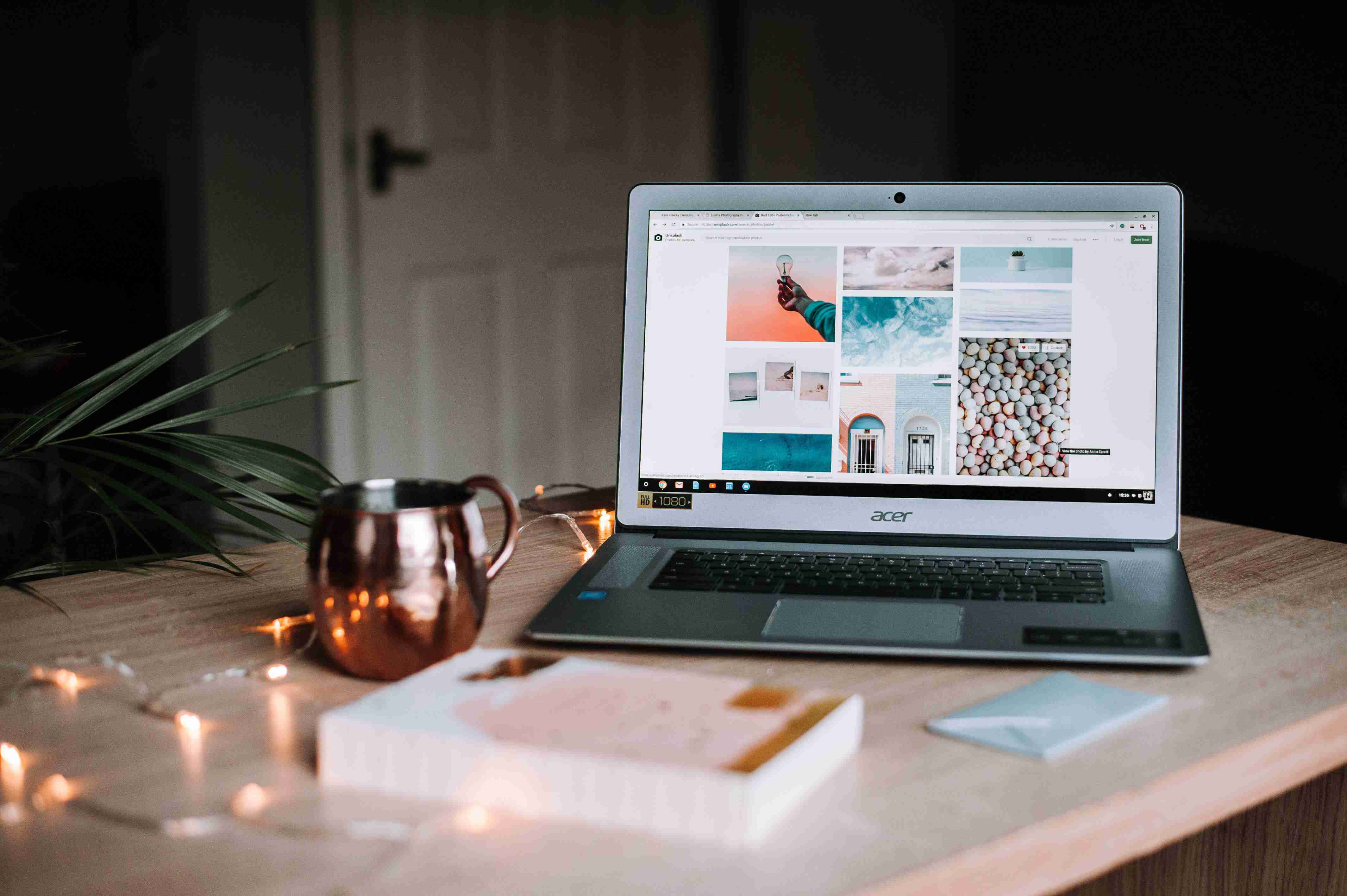
图1-4商品编码选择
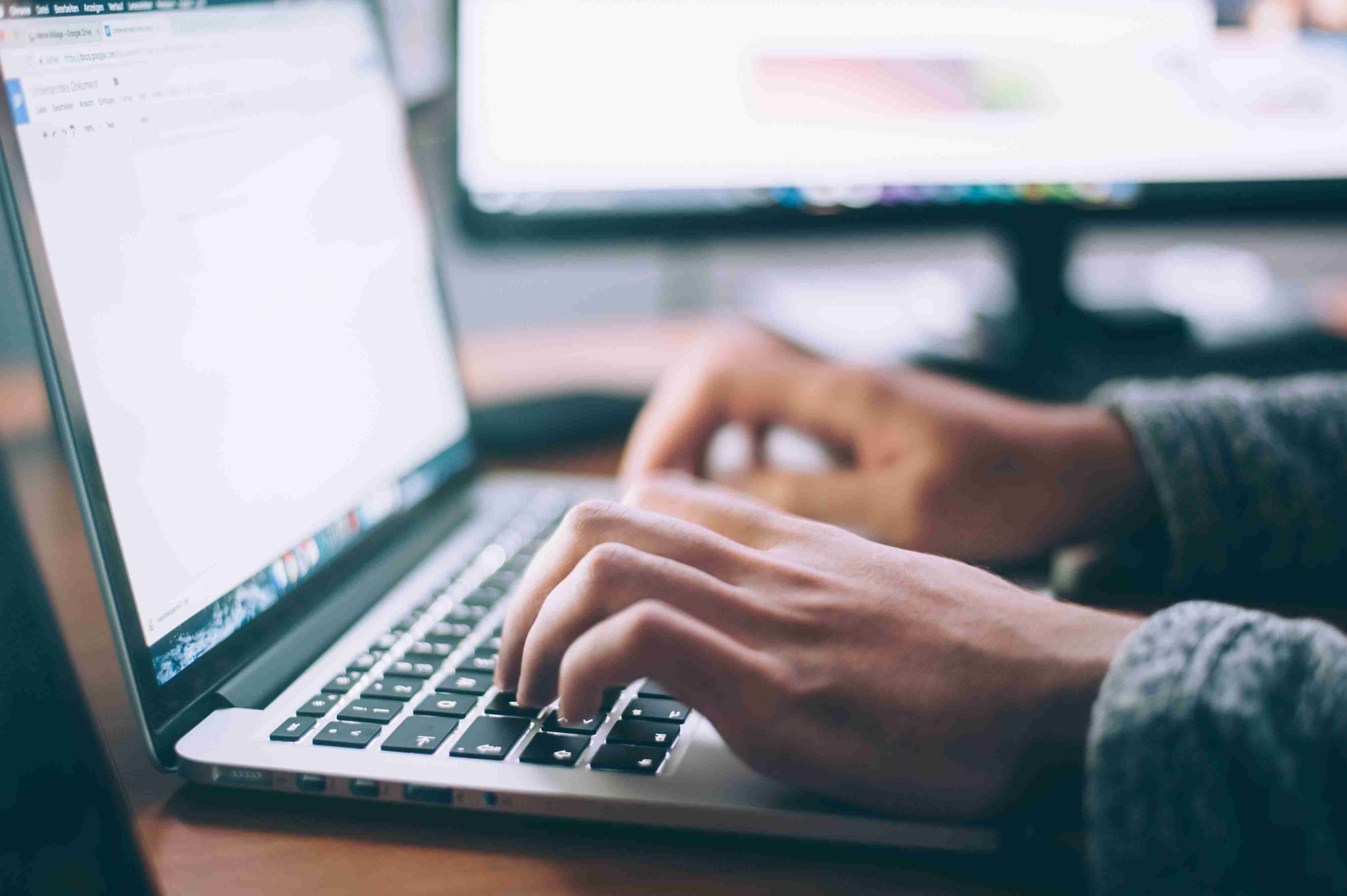
图1-5税收分类编码设置
也可以在发票填开界面直接输入商品,直接输入商品名称时,系统会分别从商品编码库匹配商品,从税收分类编码库匹配相应的税收分类编码,用户可以直接选择匹配到的商品编码或税收分类编码开票,例如:输入“大米”,如图1-6所示。

图1-6在票面直接输入商品
2. 在“数量”和“单价”栏填写销售数量和商品单价,然后按“回车”键,系统会自动计算出金额、税额和价税合计金额。
第二种:带折扣的发票
当企业在业务上需要及时融资或因产品质量等问题要对所销货物进行折扣处理时,就要用到本系统提供的折扣功能开具带折扣的发票。
1. 折扣行的商品名称与被折扣行的商品名称一致,折扣行显示在被折扣商品行的下面,折扣金额、税额为负数,利用第一种填开商品信息的方法开具若干行商品后,首先勾选欲加折扣的商品行,然后点击“折扣”按钮,便弹出“折扣”对话框,如图1-7所示。
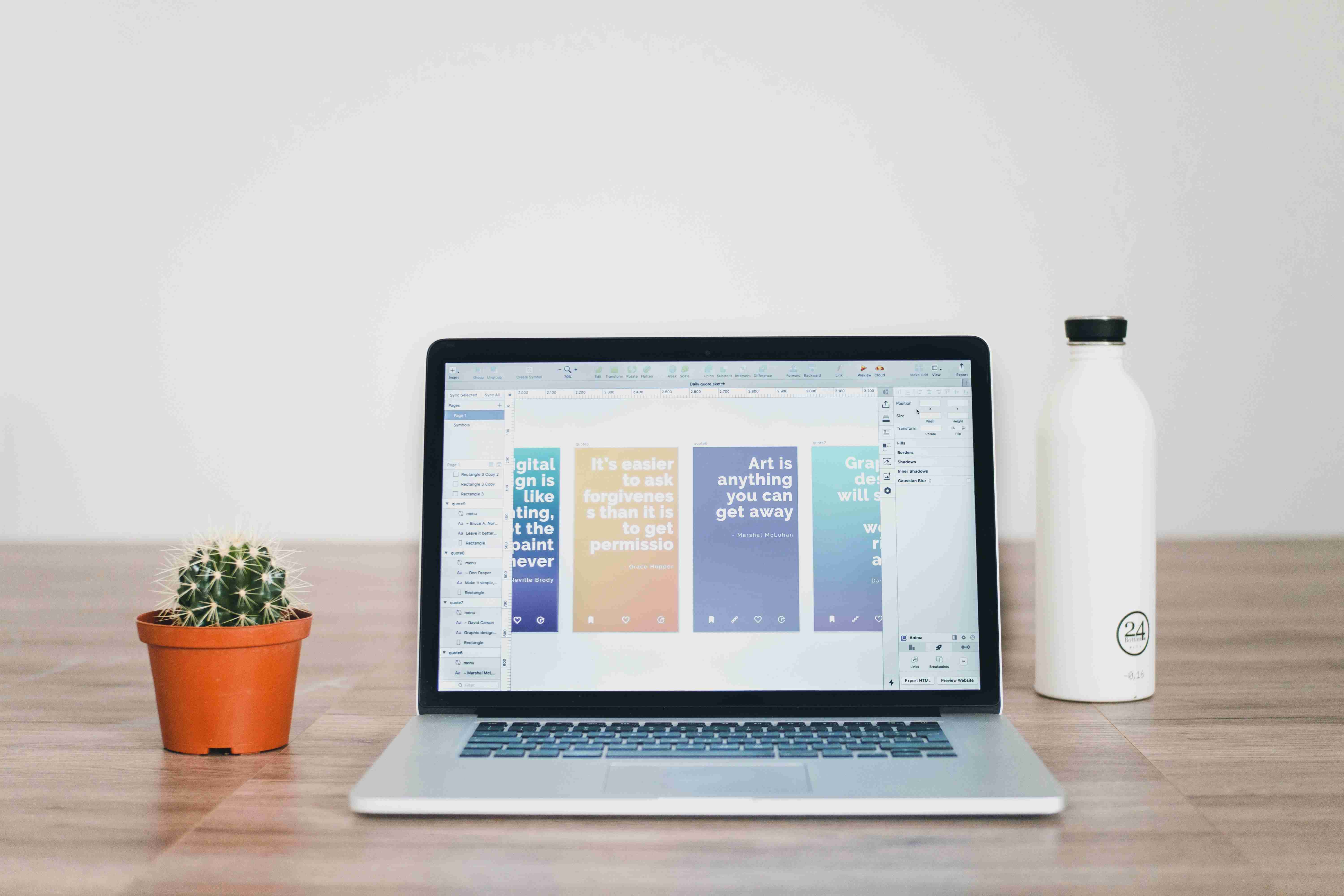
图1-7 商品添加折扣对话框
2. 填写 “折扣率”或“折扣金额”,点击“确认”按钮,票面上显示折扣行信息。
2 说明:
① 当某一行商品加折扣之后,便不允许修改。若需要修改,应先将折扣行删除,待修改完毕再加折扣。商品行与它的折扣行之间不允许插入其它记录。
② 每一个商品行都可以添加折扣,若需要对多行商品添加相同折扣,则勾选所要折扣的商品行,点击“折扣”按钮,输入折扣率(例如图1-8所示),点击确认,则发票如图1-9所示。
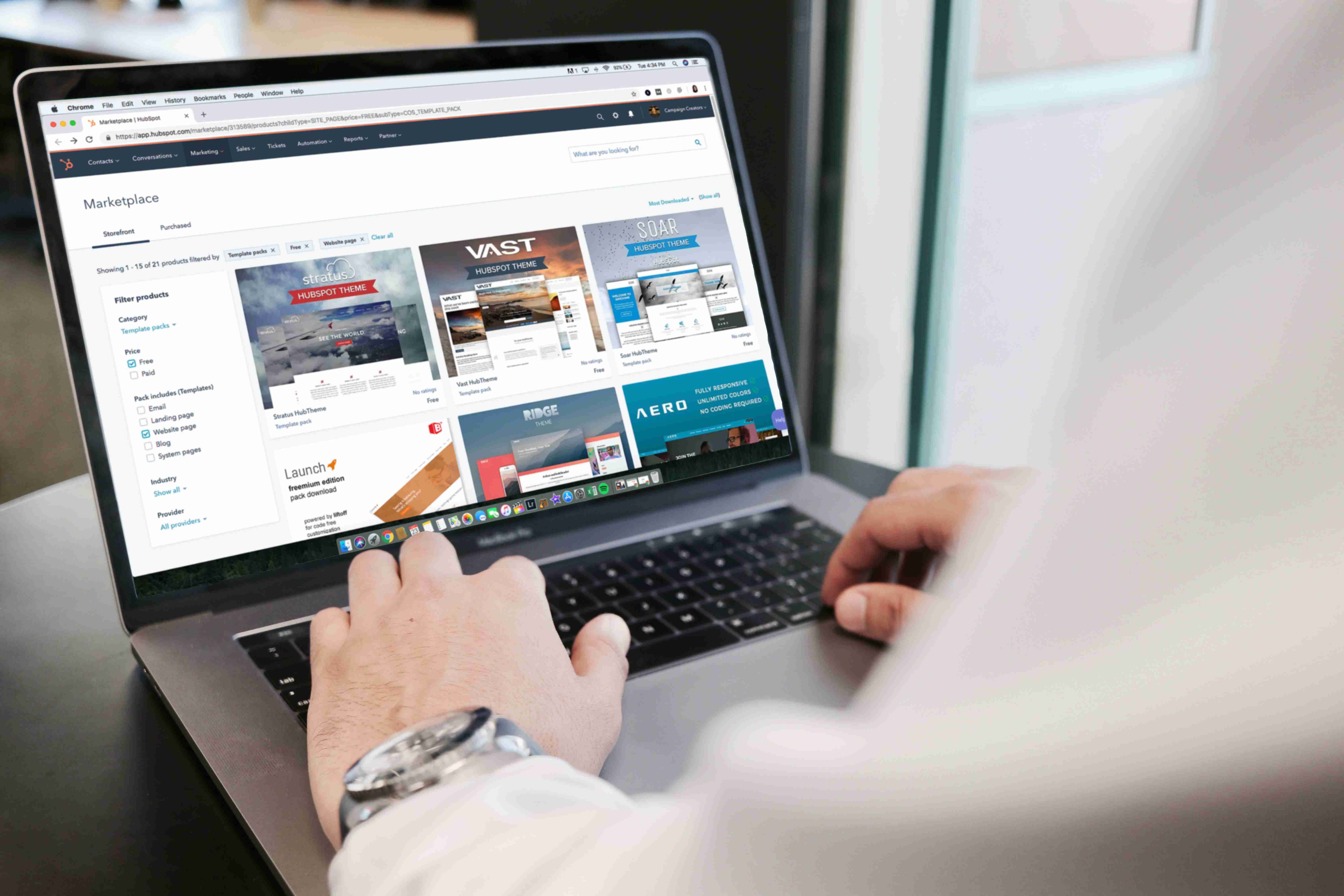
图1-8连续两行开折扣

图1-9连续两行折扣发票票样
③ 销货清单发票中含有折扣信息,发票票面上不显示折扣行,仅显示商品名称为“(详见销货清单)”的商品行。
第三种:带销货清单的发票:
在填开发票时,当客户所购商品的种类或项目较多,在一张发票上填写不下时,即商品行超过本类别发票所允许的最大开具行数时,可利用系统提供的销货清单的功能来开具带销货清单的发票。
进入发票填开界面后,直接点击“清单”按钮,系统弹出“清单填开”窗口,如图1-10所示,在此窗口中添加商品。

图1-10销货清单填开窗口
2 说明:
① 每一张增值税专用发票和增值税普通发票票面最大商品行(含折扣行)为8行,超过8行需要开具清单。
② 每一张发票只允许填写一张销货清单。
③ 发票上只有一条详见销货清单的记录如图1-11,显示清单中所有商品的合计金额和税额,在发票上不能再开具其它商品。

图1-11带销货清单的发票
④ 可以利用销货清单填开窗口的“折扣”按钮对清单中单行添加折扣,也可以对清单中连续的多行商品统一添加折扣,但每行折扣分别显示。
⑤ 发票填开的过程中,点击清单按钮,系统自动把明细行信息带到清单中。
⑥ 填写清单的过程中也可通过点击“转发票”按钮,将清单中的明细行信息带到发票明细行中。(清单明细行数不能超过发票明细行的最大行数)。
⑦ 本系统支持对2000行清单发票填开(根据商品信息量大小,动态变化)。
⑧ 对于不带清单的发票,票面商品行不允许开具带有“详见销货清单”字样,否则打印发票时系统会给出错误提示,如图1-12所示。
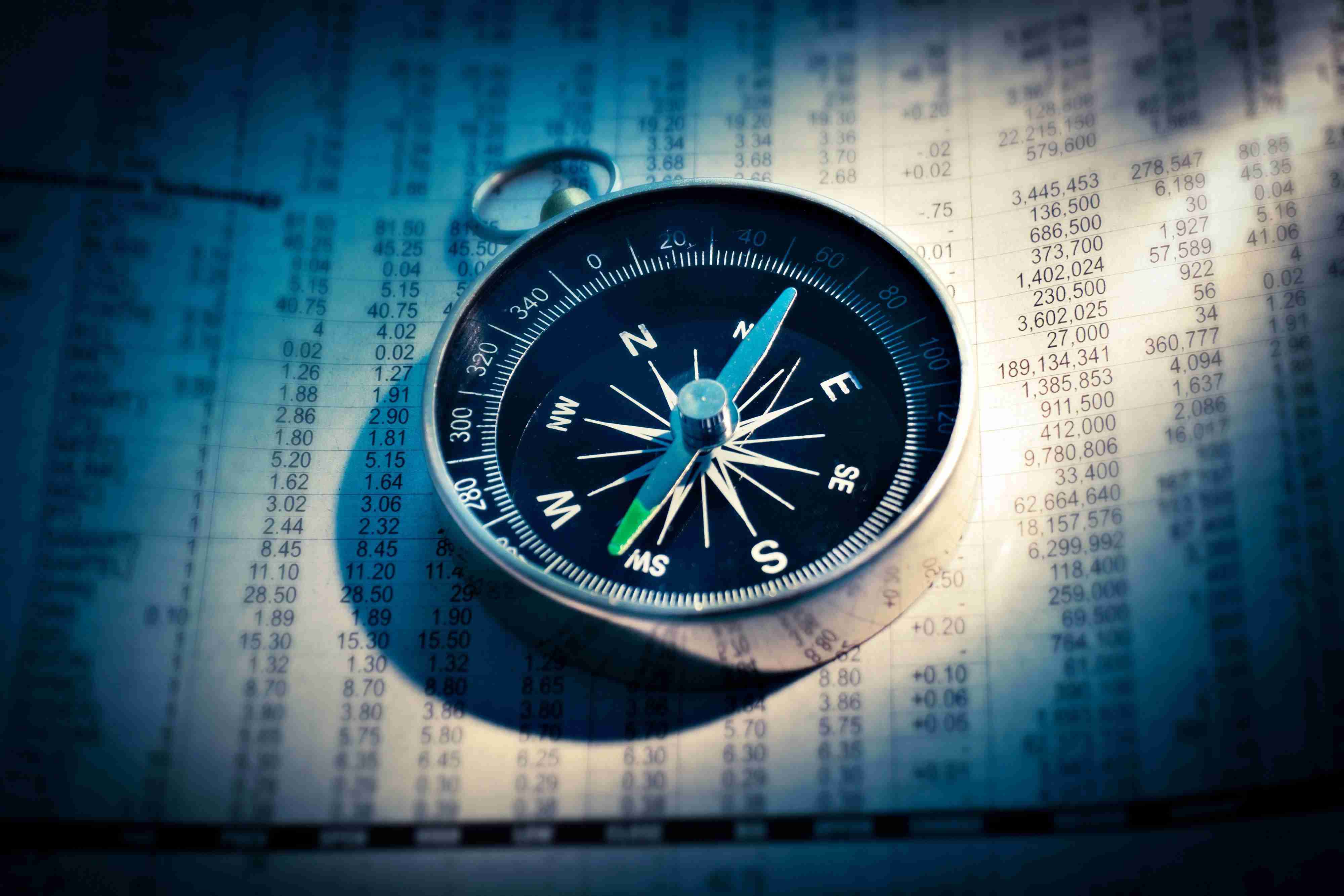
图1-12商品名称含详见销货清单的错误提示
【第四步】填写销方信息:销方信息中企业名称、纳税人登记号均由系统自动从金税盘和参数设置中提取,开票时不能修改,只有地址、电话和开户行及账号可以修改。如果该企业有多个账号,可以点击开户行及账号栏,从多个账号中任选一个即可。
【第五步】打印发票:当发票填写完毕且检查无误时,请点击“打印”按钮,则系统首先将所开发票信息记入金税盘与开票软件数据库,随后便弹出“发票打印”对话框,在此处,可以设置纸张打印边距、预览打印效果、实施打印,也可以取消打印(待以后进行发票查询时打印)。
1.1.2差额征税
主要功能:当企业需要开具差额征税的发票时,使用此功能。
操作步骤:
【第一步】进入发票填开界面后,在界面左上角的开具项选择下拉列表中选择“差额征税”,弹出“输入扣除额”窗口,如图1-13所示。

图1-13输入扣除额
【第二步】输入扣除额,点击“保存”按钮,回到发票填开界面,备注栏显示“差额征税:金额。”,此时也可以通过点击界面左上角的“设置扣除额”按钮对扣除额进行修改。如图1-14所示。
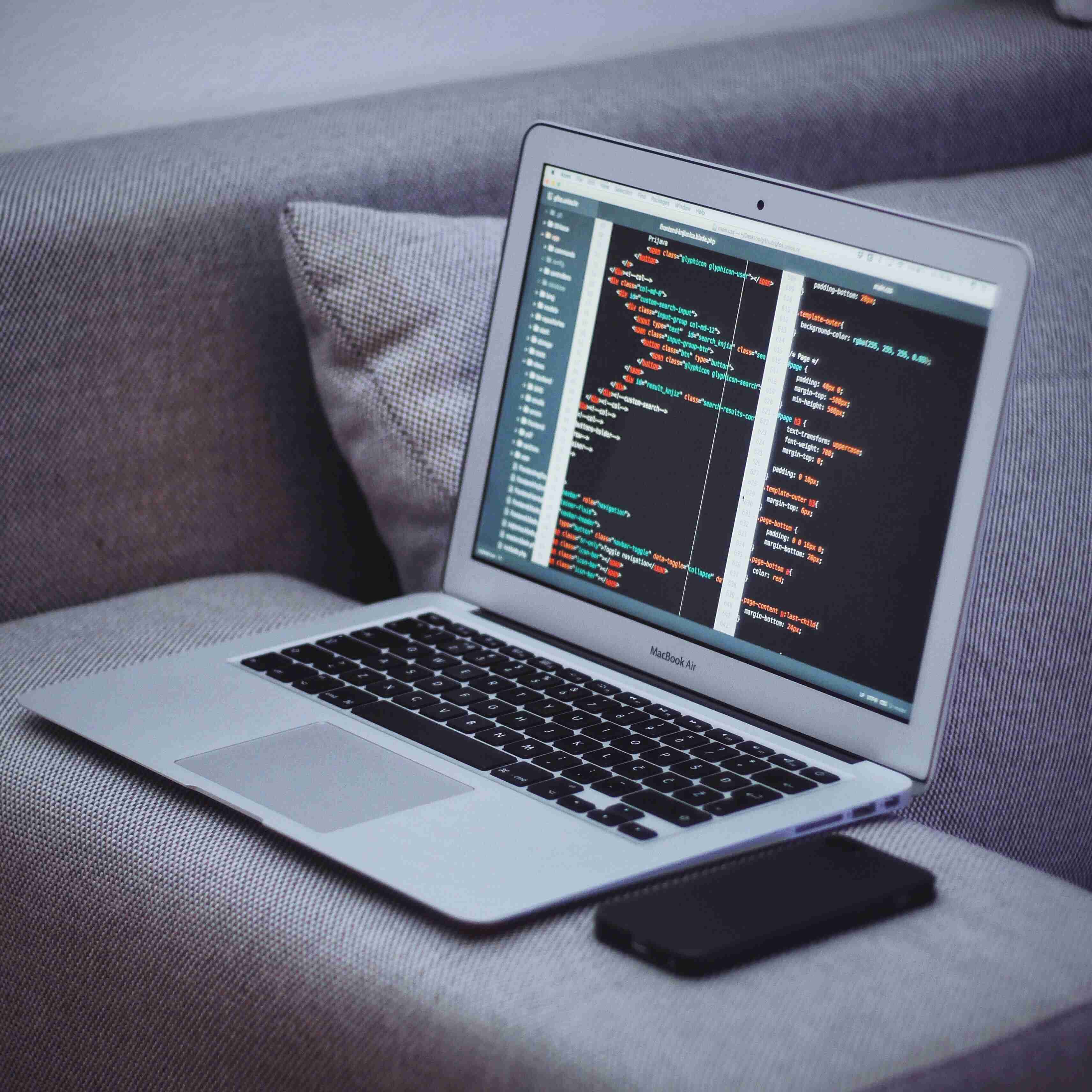
图1-14差额征税发票填开界面
【第三步】从客户编码表中选择购买方信息或手工录入购买方名称、纳税人识别号、地址电话及开户行和账号信息。
【第四步】从商品编码表或税收分类编码表中选择商品信息或者手工录入商品信息。
【第五步】核对票面信息后点击“打印”按钮,该差额征税发票开具完成。
1.1.3中外合作油气田
主要功能:当企业需要开具中外合作油气田发票时,使用此功能。
操作步骤:
【第一步】进入发票填开界面后,在界面左上角的开具项选择下拉列表中选择“中外合作油气田”,进入中外合作油气田发票填开界面,此时税率栏默认“中外合作油气田”,如图1-15所示。
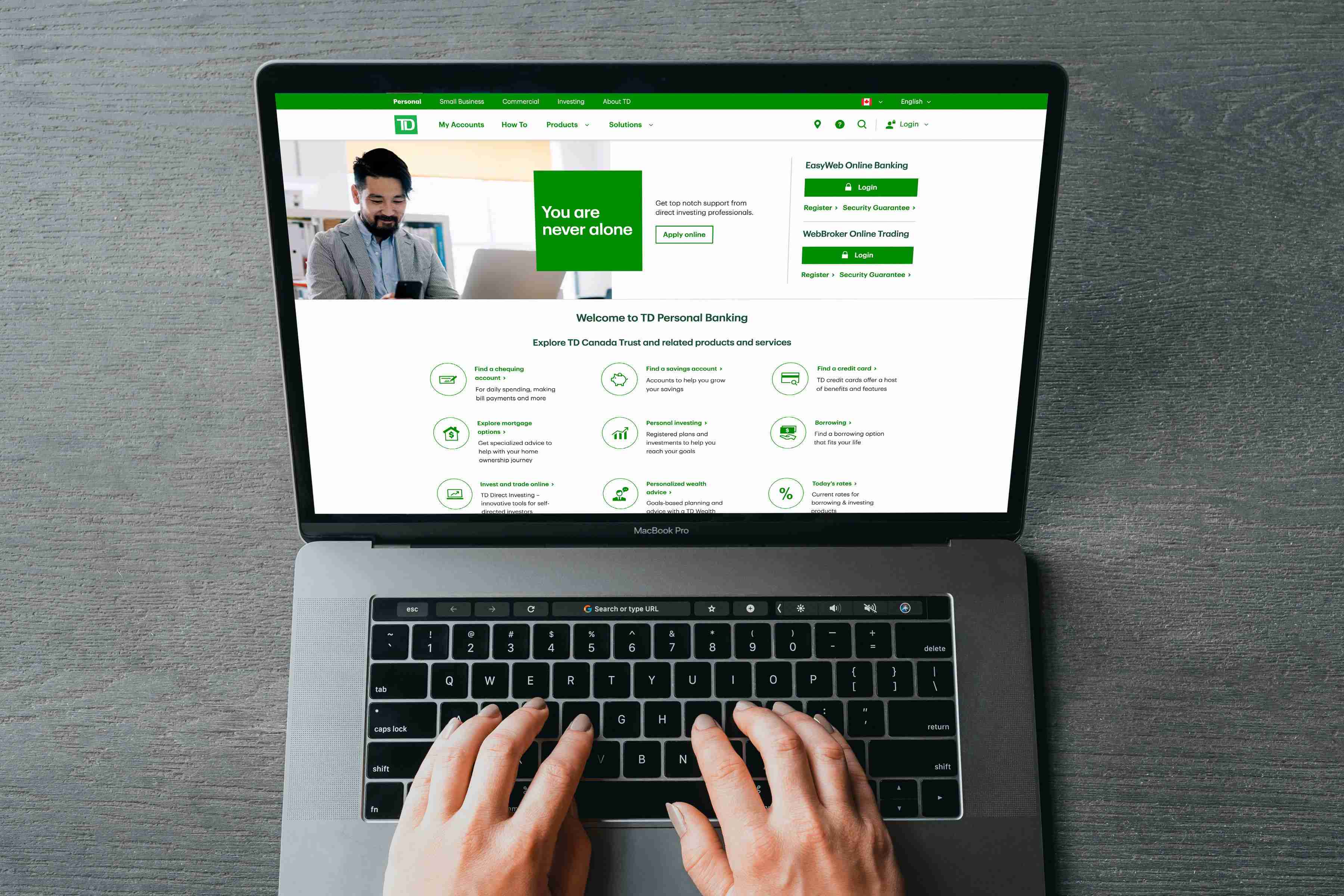
图1-15中外合作油气田发票填开界面
【第二步】从客户编码表中选择购买方信息或手工录入购买方名称、纳税人识别号、地址电话及开户行和账号信息。
【第三步】从商品编码表或税收分类编码表中选择商品信息或者手工录入商品信息。
【第四步】核对票面信息后点击“打印”按钮,该中外合作油气田发票开具完成。
1.1.4减按1.5%计算
主要功能:当企业需要开具减按1.5%计算的发票时,使用此功能。
操作步骤:
【第一步】进入发票填开界面后,在界面左上角的开具项选择下拉列表中选择“减按1.5%计算”,进入减按1.5%计算发票填开界面,此时税率栏默认“减按1.5%计算”,如图1-16所示。
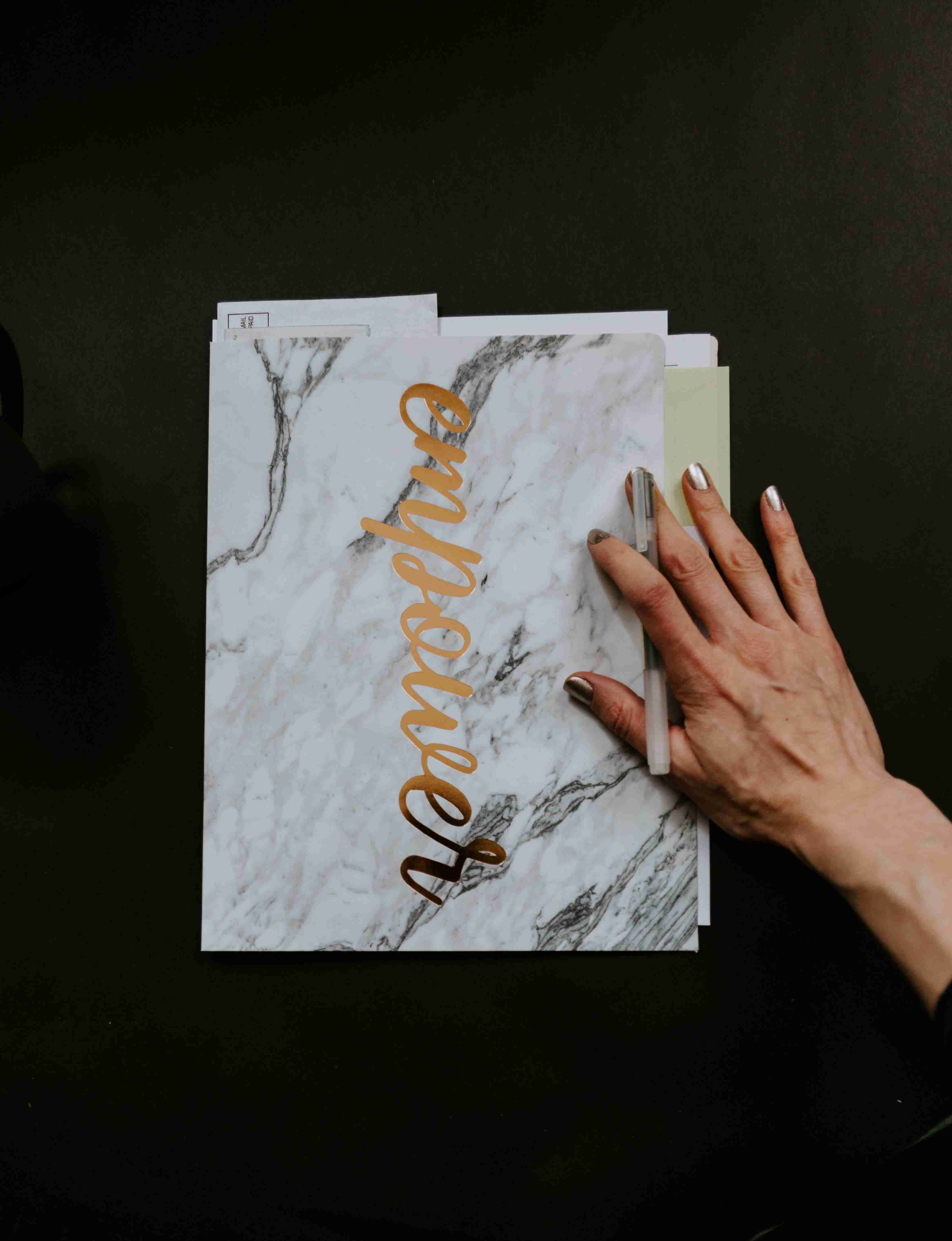
图1-16减按1.5%计算发票填开界面
【第二步】从客户编码表中选择购买方信息或手工录入购买方名称、纳税人识别号、地址电话和开户行及账号信息。
【第三步】从商品编码表或税收分类编码表中选择商品信息或者手工录入商品信息。
【第四步】核对票面信息后点击“打印”按钮,该减按1.5%税率发票开具完成。
注意:
① 所填开的发票一点打印即记入金税盘,无法修改。因此,在填开之初应仔细比对系统给出的发票类别与号码与打印机上安装的纸质发票是否完全一致;在填写数据时应尽量避免错误。若出现问题,只能将该发票作废,然后重新填开。
② 在发票填开时,只打印发票,不打印清单。可以在已开发票查询窗口中打印销货清单。
③ 小规模纳税人开具增值税发票方法与一般纳税人相同。
2 说明:
① 发票填开界面的“含税”按钮是“含税价”和“不含税价”的状态切换按钮,该按钮主要是为方便操作人员开票习惯而设置的,最终打印的发票是按国家统一规定的形式。
② 对于开具中外合作油气田版发票,按惯例,用户一般在单价栏中输入含税价。为避免不含税价与含税价转换产生的误差,系统禁止发票价税状态切换按钮的使用。因此在中外合作油气田版发票填开界面中,单价始终为含税状态,但如果商品单价在商品库中为不含税状态,在填写到发票界面时,系统会自动进行转换。
③ 发票填开界面“复制”按钮是用来进行发票复制的,当要填开的发票与以前曾经开过的同种类发票内容全部或部分相同,则可利用该按钮将原有发票数据复制到本张发票,这样既可以提高速度又避免了重复劳动。其具体操作方法如下:
在发票填开界面直接点击该按钮,便弹出“发票复制”窗口,窗口中只显示和待开发票是同种类的已开发票,用户可通过在界面左上角的检索框中输入相关信息以快速查找符合条件的已开发票,如图1-17所示。

图1-17发票复制窗口
④ 备注可以为空,最长可输入230个数字字母或115个汉字。
1.1.2红字增值税专用发票填开
增值税专用发票已报送并且汇总上传到税局端,但出现开具有误或者发生退货、折让等情况,需要开具红字发票对其进行冲红,开具红字增值税专用发票要通过以下三步操作来完成:

其中填开红字增值税专用发票信息表和上传红字增值税专用发票信息表的操作在本章的1.4章节进行详细介绍,本节主要介绍红字增值税专用发票开具方式方法。红字增值税专用发票信息表审核通过后,可以用于开具红字增值税专用发票,红字增值税专用发票开具方式有三种,分别是:直接开具、导入红字发票信息表和导入网络下载红字发票信息表。如图1-18所示。
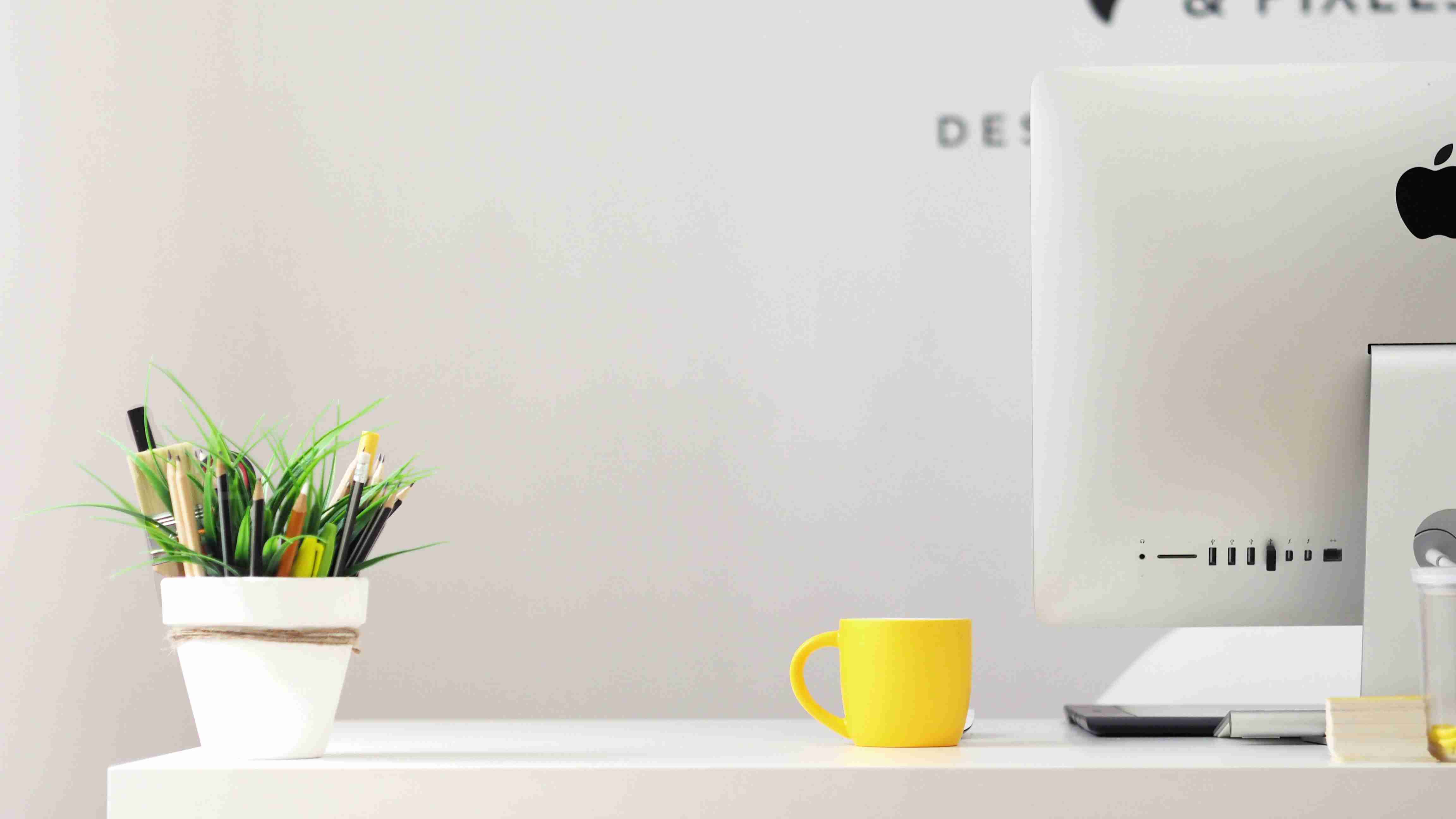
图1-18 红字增值税专用发票填开方式
1.2.1直接开具
操作步骤:
【第一步】在发票填开界面,点击“红字”按钮下的“直接开具”,系统会弹出对应信息表编号填写、确认窗口,如图1-19所示。

图1-19 对应信息表编号填写、确认
【第二步】正确输入信息表编号,两次输入的信息表编号要求相同,点击“下一步”按钮后,系统弹出销项正数发票代码号码填写、确认窗口,如图1-20所示。
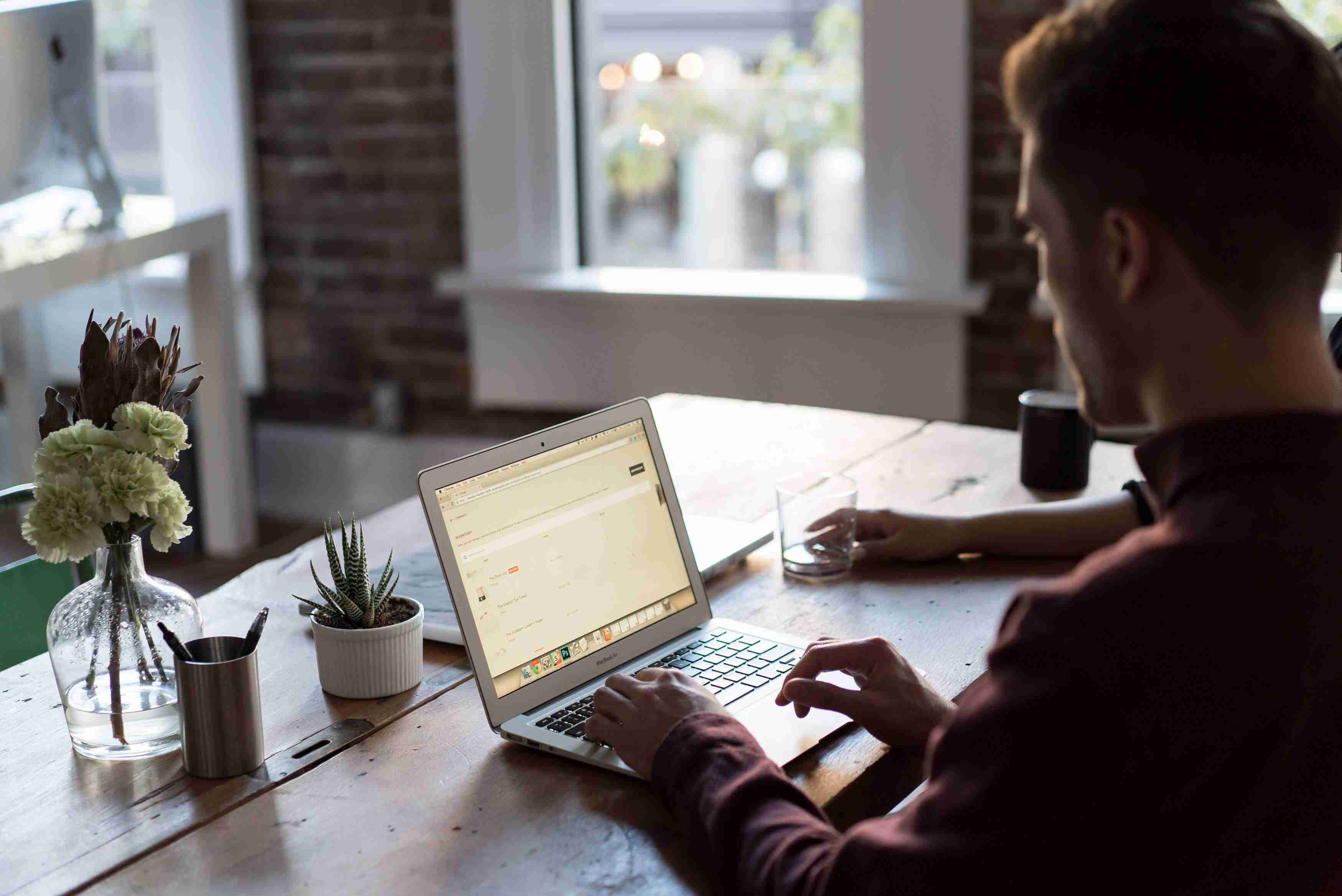
图1-20 销项正数发票代码号码填写、确认
【第三步】对于信息表上有对应蓝字专用发票代码、号码的,填写蓝字专用发票代码、号码后点击“下一步”按钮,否则,不需要填写蓝字专用发票代码、号码,直接点击“下一步”按钮,系统根据不同情况显示不同的确认窗口。
情况一:填写蓝字专用发票代码、号码后,数据库中有对应蓝字发票,点击“下一步”按钮后显示出本张负数发票对应的正数发票票面信息,并且可通过点击“查看发票明细”按钮来查看发票明细,如图1-21所示。

图1-21 对应正数发票票面信息
情况二:填写蓝字专用发票代码、号码后,数据库中无对应蓝字发票,或根据信息表情况无需填写蓝字专用发票代码、号码时,点击“下一步”按钮后显示如图1-22所示,系统提示“本张发票可以开红字发票,但在当前发票库没有找到相应信息”。

图1-22 数据库中无对应正数发票时的确认界面
【第四步】确认销项正数发票信息后,点击“完成”按钮,系统进入负数发票填开界面。如果数据库中有对应正数发票信息,系统会自动调出票面信息,如图1-23所示;否则需要在红字发票填开界面手工填写各项信息。其中,备注栏中自动显示对应的信息表编号。

图1-23 红字发票填开界面
【第五步】确认发票填开界面上的所有信息正确后,点击“打印”按钮,红字增值税专用发票开具完毕。
注意:
① 只有开票软件离线状态下,才能使用“直接开具”的方式开具红字增值税专用发票。
② 一张信息表只能对应开具一张红字发票,不能重复使用。如果输入的信息表编号已经开具过红字发票,则在输入信息表编号并点击“下一步”按钮后,系统提示“您输入的红字发票信息表号已经使用过,不能重复使用”。
③ 对带有折扣的蓝字专用发票开具相应红字专用发票时,若数据库中有蓝字发票信息,则系统会自动调出票面信息并将折扣分摊反映在对应的商品行中。例如,开具一张带10%折扣的蓝字发票,如图1-24所示,商品行记录的是折扣前原价,折扣行是商品折扣掉的总金额和税额。当开具对应红字发票时,票面显示如图1-25所示,票面中不再显示折扣行,而商品行记录的是折扣10%后的单价、金额和税额。
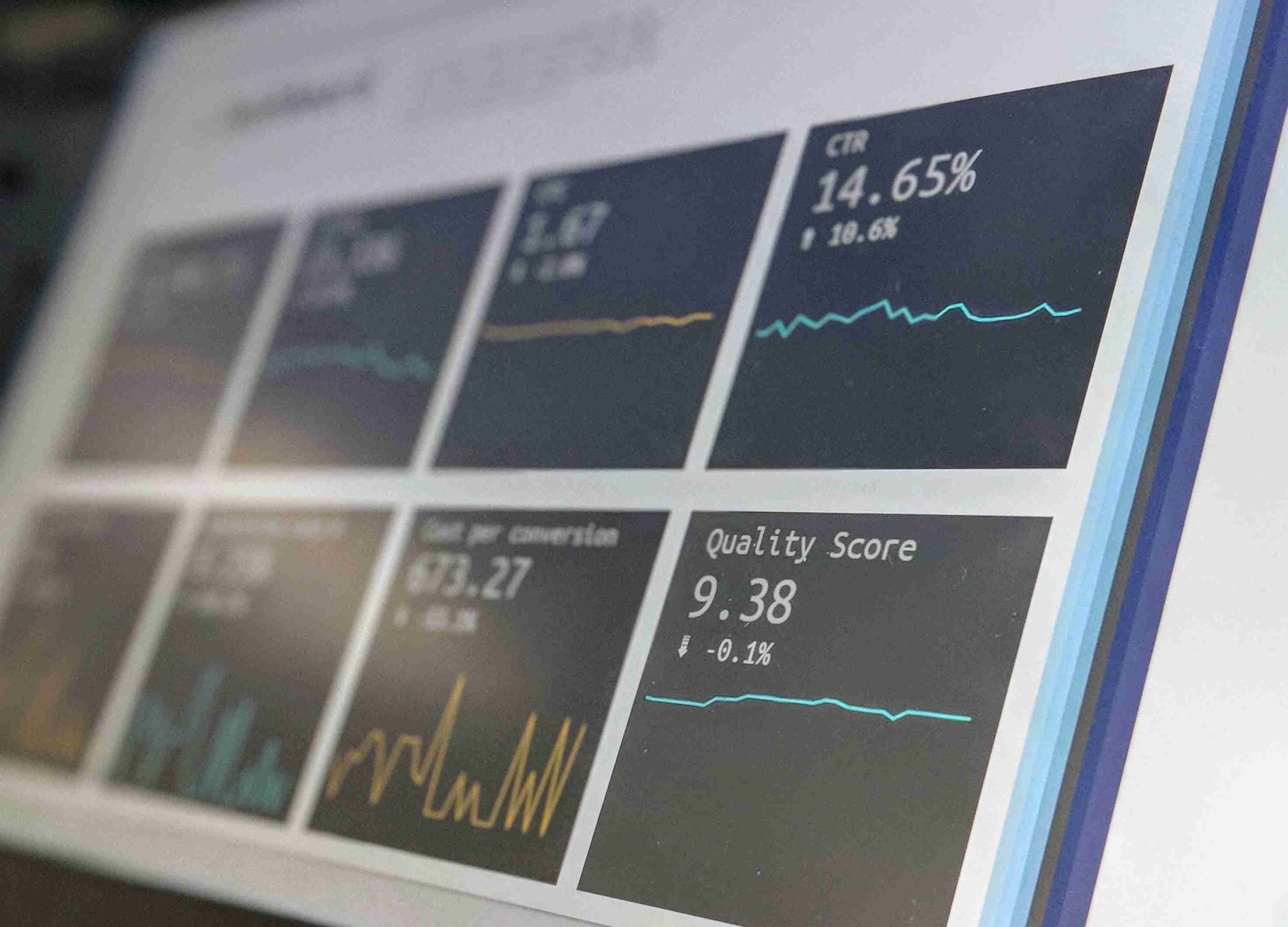
图1-24 带折扣的蓝字专用发票

图1-25 带折扣的红字专用发票
1.2.2导入红字发票信息表
税务机关开具红字专用发票信息表后,可以导出红字发票信息表电子文件到介质,销售方企业可以使用“导入红字发票信息表”方式直接导入介质中的红字发票信息表电子文件自动生成红字专用发票。
操作步骤:
【第一步】在发票填开界面,点击“红字”按钮,选择“导入红字发票信息表”,系统会弹出打开文件窗口,选择红字发票信息表的存放路径,如图1-26所示。
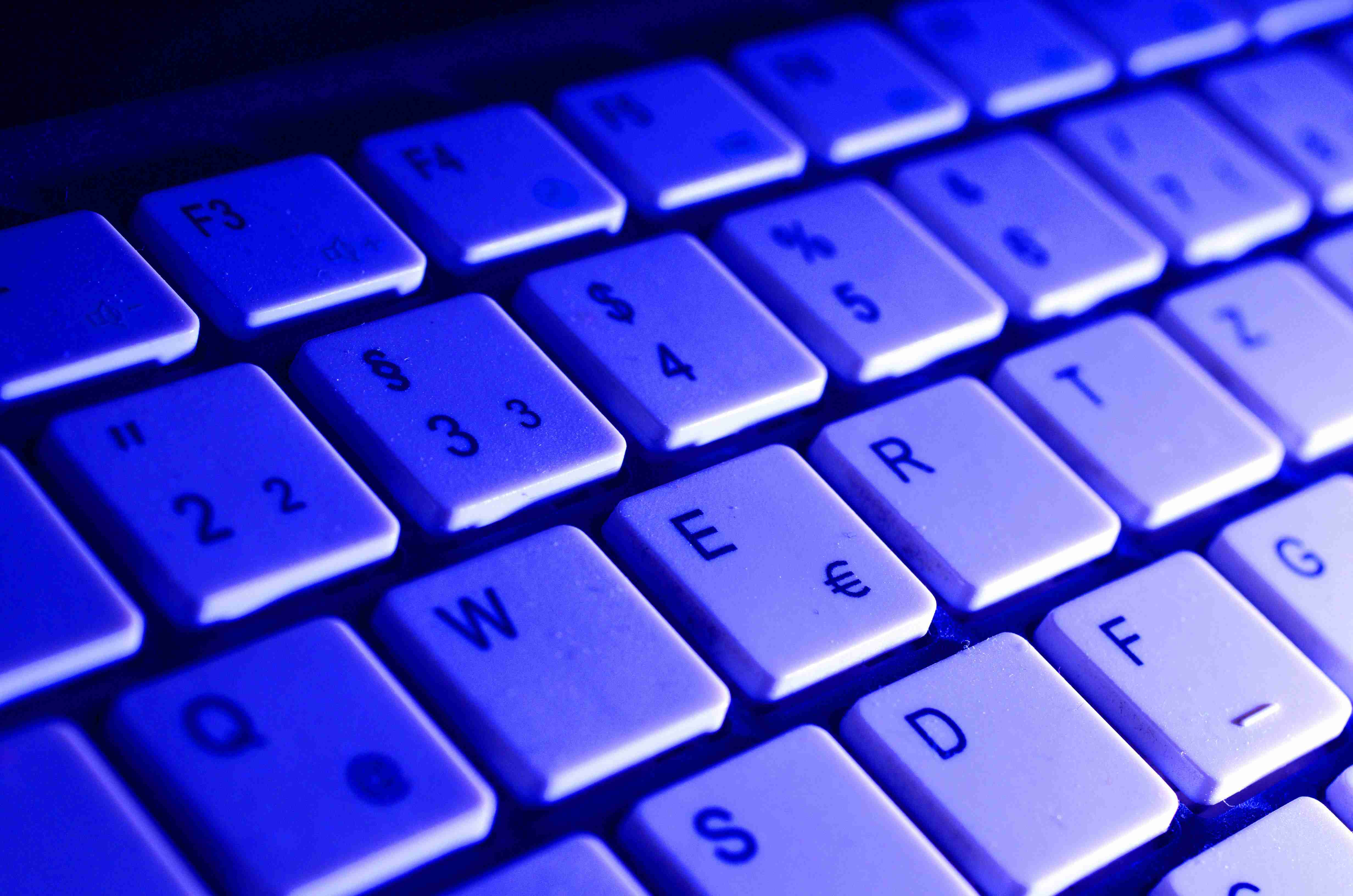
图1-26选择信息表电子文件的存放路径
【第二步】在打开文件窗口中,选择对应的红字增值税专用发票信息表电子文件,系统自动将红字发票信息表上的所有信息导入到发票填开界面,备注栏中自动显示对应的红字增值税专用发票信息表编号,如图1-27所示。

图1-27导入信息表电子文件后的发票界面
【第三步】核对发票填开界面上的所有信息后,点击“打印”按钮,红字增值税专用发票开具完毕。
注意:
① 信息表电子文件需要从税务机关的红字发票管理子系统导出的,而不是开票软件中导出的信息表文件。
② 通过“导入红字发票信息表”的方式开具红字增值税专用发票时,发票填开界面的商品行信息不能修改。
1.2.3导入网络下载红字发票信息表
联网的状态下,可以使用导入网络下载红字发票信息表的方式开具红字增值税专用发票。
操作步骤:
【第一步】在增值税专用发票填开界面,点击“红字”按钮,选择“导入网络下载红字发票信息表”,系统会弹出信息表选择窗口,如图1-28所示。

图1-28信息表选择
【第二步】在信息表选择窗口中,选中所要使用的红字发票信息表,点击“选择”按钮,系统自动将红字发票信息表上的所有信息导入到发票填开界面,备注栏中自动显示对应的红字增值税专用发票信息表编号,如图1-29所示。

图1-29导入网络下载的信息表文件后的发票界面
【第三步】核对发票填开界面上的所有信息后,点击“打印”按钮,红字增值税专用发票开具完毕。
注意:
① 在信息表选择窗口中,如果没有显示需要使用的红字增值税专用发票信息表,点击“下载”按钮,系统弹出红字发票信息表审核结果下载条件设置窗口,如图1-30所示。设置好查询条件后,点击“确定”按钮,系统根据查询条件显示查询结果。
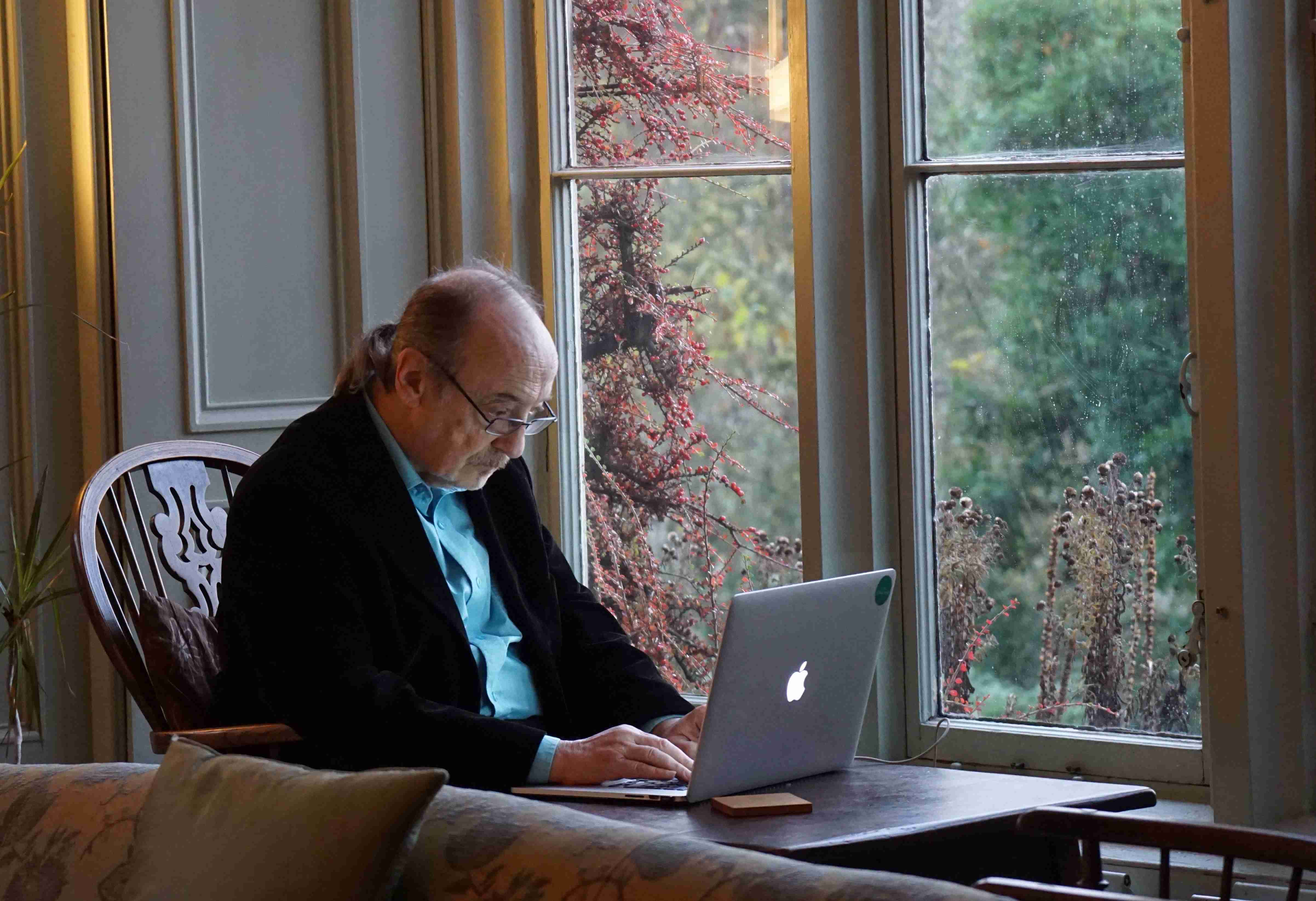
图1-30红字发票信息表审核结果下载条件设置窗口
② 通过“导入网络下载红字发票信息表”的方式开具红字增值税专用发票时,发票填开界面信息不能修改。
版权声明:本文内容由互联网用户自发贡献,该文观点仅代表作者本人。本站仅提供信息存储空间服务,不拥有所有权,不承担相关法律责任。如发现本站有涉嫌抄袭侵权/违法违规的内容, 请发送邮件至123456@qq.com 举报,一经查实,本站将立刻删除。

